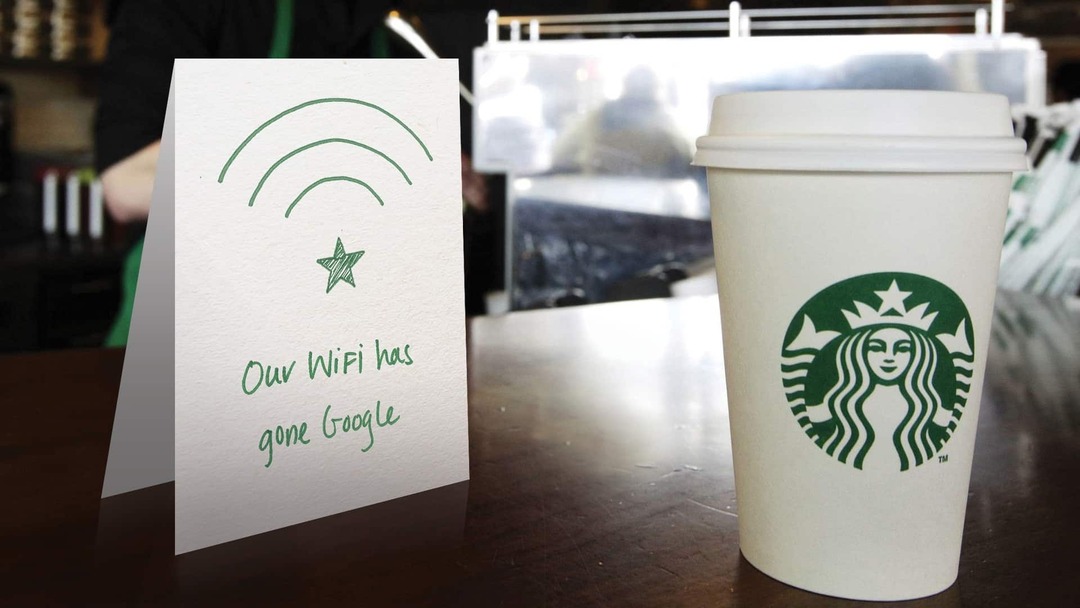Hur man delar upp Microsoft Excel-data i flera kolumner
Microsoft Office Microsoft Microsoft Excel Hjälte / / May 12, 2021

Senast uppdaterad den

Grupperade data i samma Microsoft Excel-cell kan avgrupperas med två unika funktioner. Funktionerna "Text till kolumner" och "Flash Fill" låter dig dela upp Microsoft Excel-data med bara några steg. Så här gör du det.
Dela Microsoft Excel-data
Det mest uppenbara exemplet på när du kanske vill dela Microsoft Excel-data från en kolumn till mer är när namn är inblandade. I följande två exempel finns för- och efternamnen i samma celler, men vi vill ändra detta till två.
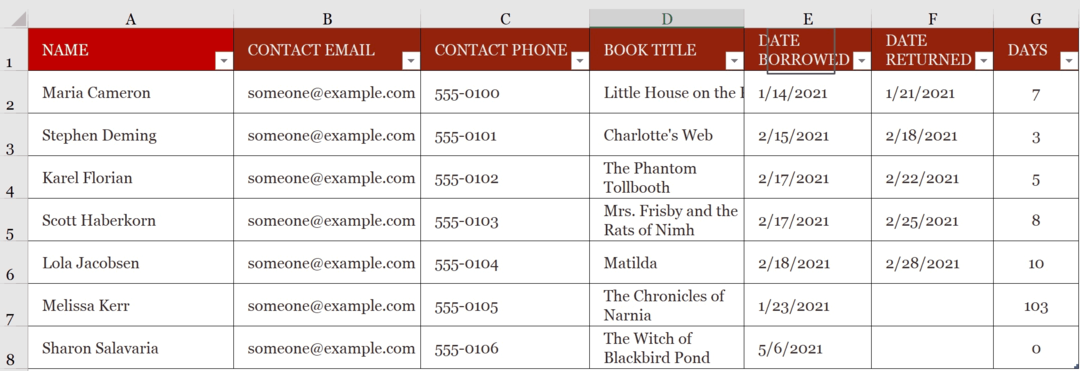
Text till kolumner
Med hjälp av verktyget Microsoft Excel Text till kolumner vill vi ta för- och efternamnen i kolumn A och dela informationen i två nya kolumner, B och C.
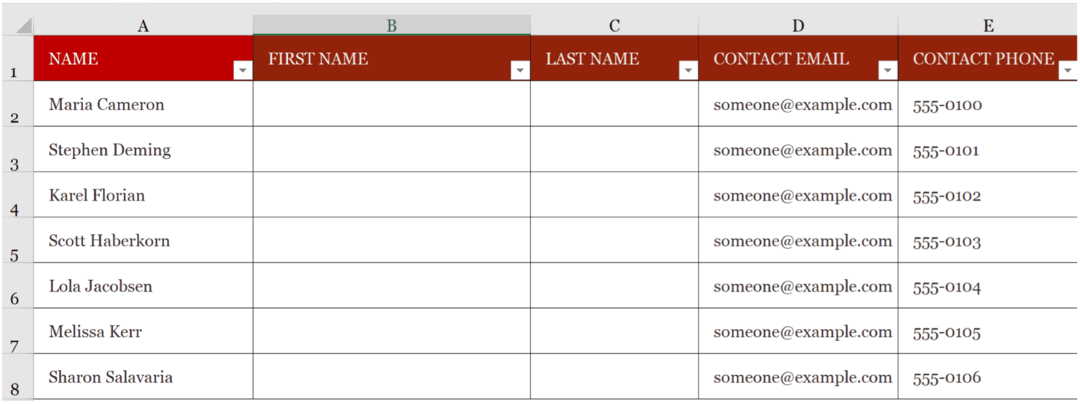
Att göra detta:
- Välja alla cellerna i kolumn A vill du dela.
- Välj Fliken Data på Excel-bandet.
- Klick Text till kolumn.
- Välja Avgränsad i guiden.
- Klick Nästa.
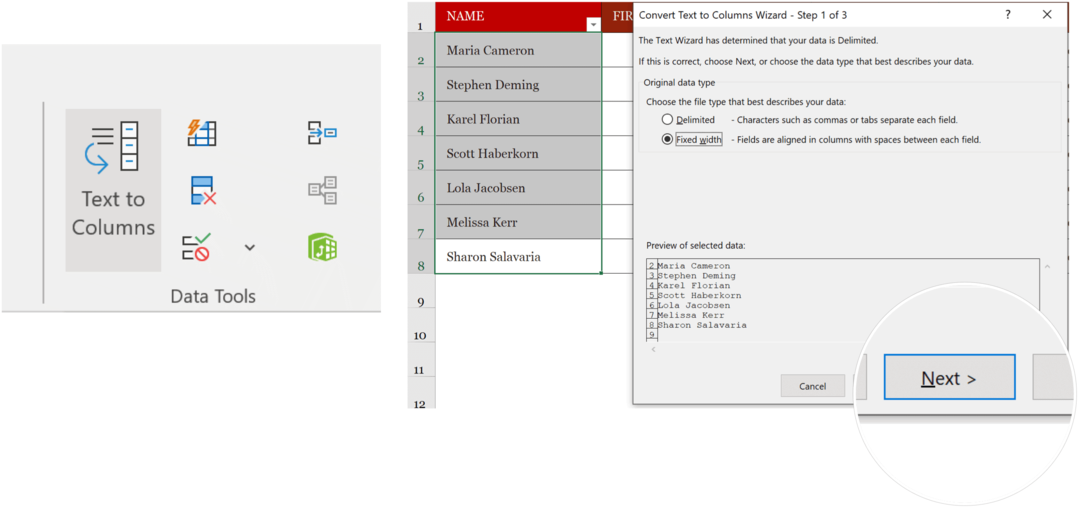
Härifrån i guiden:
- Välj den Rymdlåda under avgränsare. Observera i exemplet att för- och efternamn inte längre visas i samma rutor.
- Välj Nästa.
- Välja Destinationoch lägg sedan till platsen för det delade innehållet. I vårt exempel skulle vi välja B2-cellen.
- Klick Färdiga.
Innehåll från alla celler som valts ovan finns nu i separata celler i kolumner A och B.
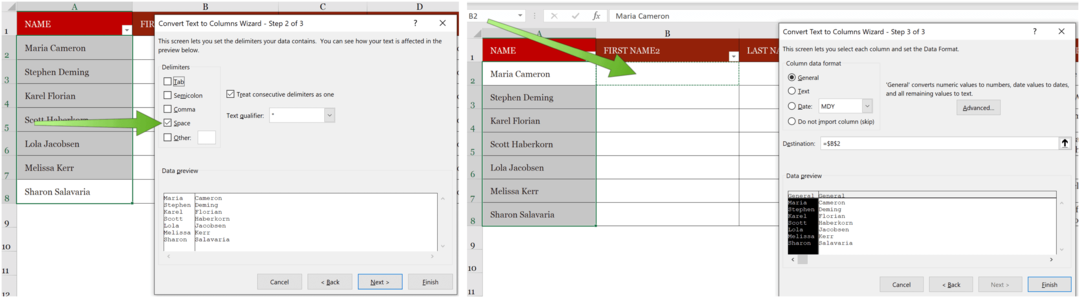
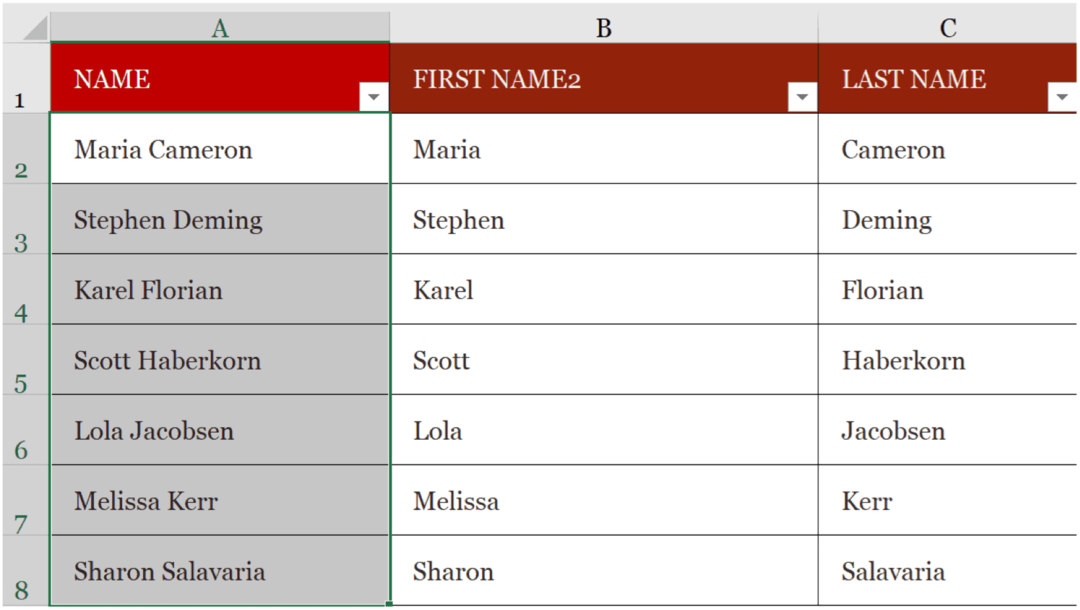
Blixtfyllning
För ett smartare sätt att dela Microsoft Excel-data, överväg att använda Flash Fill. Verktyget passar perfekt när du har att göra med färre celler. I följande exempel skriver vi in förnamnet på den första kontakten i lämplig cell. I detta fall B3.
Nästa:
- Träffa Stiga på för att flytta till nästa cell ner.
- Välj den Fliken Hem på Excel-bandet.
- Välj Blixtfyllning under Redigering eller använd CTRL + E på tangentbordet.
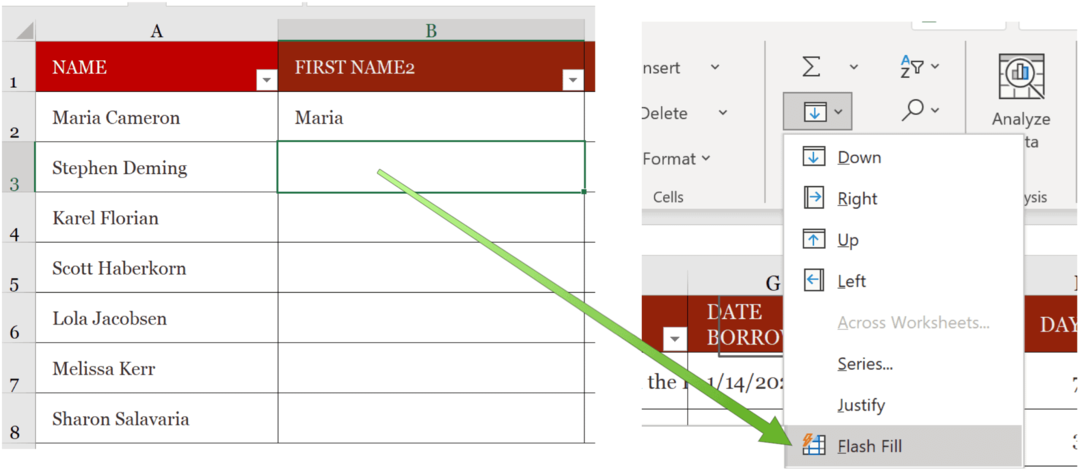
Excel fyller automatiskt i kolumnen Förnamn i vårt exempel.
För vår andra kolumn börjar vi med att skriva in efternamnet på den första kontakten i lämplig cell. I detta fall C3.
Sedan:
- Träffa Stiga på för att flytta till nästa cell ner.
- Välj den Fliken Hem på Excel-bandet.
- Välj Blixtfyllning under redigering eller användning Ctrl + E. på tangentbordet.
Kolumnen Efternamn är nu fylld.
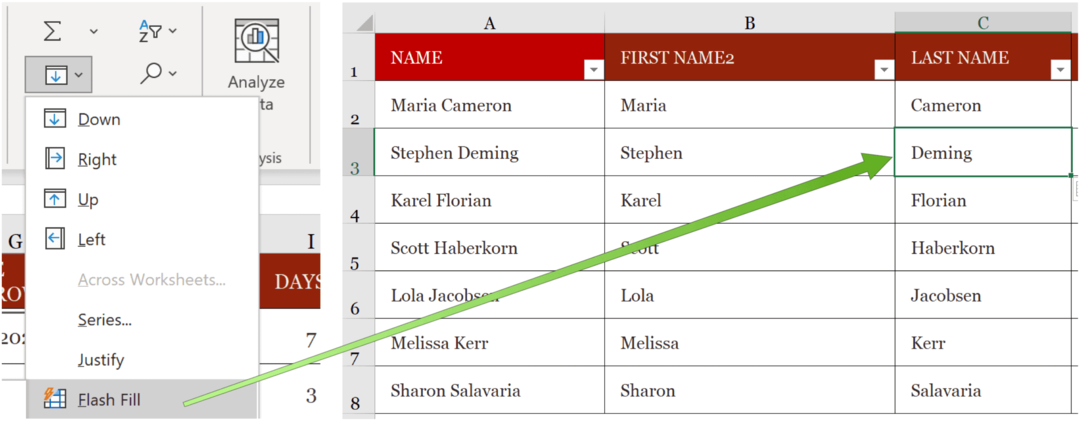
Verktygen Text to Column och Flash Fill gör det möjligt att dela Microsoft Excel-data i mer än en kolumn. Personligen tycker jag om att använda Flash Fill-verktyget mycket mer. Men när du har många celler är text till kolumn förmodligen en bättre lösning.
Letar du efter nya verktyg att utforska i Microsoft Excel? Vi har täckt dig. Nyligen visade vi dig hur du gör det exportera kontakter från ett Excel-kalkylblad till Outlook, infoga punktpunkter, slå in text, och mer.
Microsoft Excel är en del av Microsoft 365-svit, som för hemmabruk för närvarande finns i tre varianter, inklusive en familj-, personlig- och hem- och studentplan. Den första kostar $ 100 per år (eller $ 10 / månad) och inkluderar Word, Excel, PowerPoint, OneNote och Outlook för Mac och är användbar för upp till sex användare. Den personliga versionen är för en person och kostar $ 70 / år eller $ 6,99 per månad. Studentplanen är ett engångsköp på $ 150 och inkluderar Word, Excel och PowerPoint.
Affärsanvändare kan välja mellan Basic-, Standard- och Premium-planer, från $ 5 per användare / månad.
Så här rensar du Google Chrome-cache, kakor och webbhistorik
Chrome gör ett utmärkt jobb med att lagra din webbhistorik, cache och cookies för att optimera din webbläsares prestanda online. Hennes hur man ...
Prismatchning i butik: Hur får man priser online när man handlar i butiken
Att köpa i butiken betyder inte att du måste betala högre priser. Tack vare prismatchningsgarantier kan du få rabatter online när du handlar i ...
Hur man ger ett Disney Plus-prenumeration med ett digitalt presentkort
Om du har njutit av Disney Plus och vill dela det med andra, här köper du ett Disney + Present-abonnemang för ...
Din guide för att dela dokument i Google Docs, Sheets och Slides
Du kan enkelt samarbeta med Googles webbaserade appar. Här är din guide för delning i Google Dokument, Kalkylark och Presentationer med behörigheterna ...